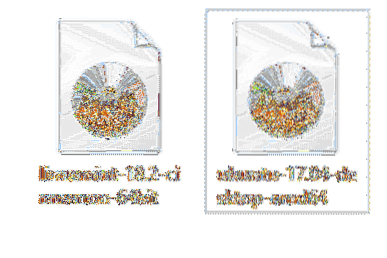На пазара за настолни компютри конкуренцията винаги е била сред операционни системи Linux, MacOS и Windows, което е довело до увеличаване на развитието на операционни системи, базирани на Linux, и следователно по-богати, интуитивни функции като неговите колеги за Windows и MacOS. Има обаче вътрешна битка между различните дистрибуции на Linux за избраната работна среда. Понастоящем потребителският пазар е доминиран от Ubuntu поради богатите му и лесни за ползване функции, но за известно време Ubuntu е застрашен от възхода на Mint, който също е базиран на Debian, но твърди, че предлага повече функции от кутията. Все пак има много плюсове и минуси и на двете операционни системи и тази статия демонстрира функциите, предлагани от двете, и колко полезни са те за потребителите на настолни компютри.
Целеви потребители

По принцип Linux монетен двор е Ubuntu с някои промени на повърхността и по този начин няма голяма разлика в ядрото му. Монетният двор на Linux е насочен най-вече към онези, които идват от средата на Windows, докато Ubuntu е за широк кръг от аудитории в много индустрии, например Ubuntu има сървър, облак и медия център операционна система, наречена Mythbuntu аромати, но Mint има само десктоп вкус. Така че, за потребителите на настолни компютри и едното, и другото е достатъчно, но за сървърите няма смисъл да отиват с Mint, тъй като той се основава на Debian или Ubuntu.
Системни изисквания
И Mint, и Ubuntu изискват почти еднакви системни изисквания. Въпреки това, при тестване на двете операционни системи изглежда, че Ubuntu изисква малко повече памет от Mint, а Mint изисква малко голям твърд диск поради свързаните с него функции, но освен това и двете функционират еднакво добре в машина, която отговаря на минималните системни изисквания:
- 700 MHz процесор (около Intel Celeron или по-добър)
- 512 MiB RAM (само за системата), но се препоръчва за поне 1GB до 1.5GB
- 5 GB място на твърдия диск за Ubuntu и 9 GB за Mint
- VGA с резолюция на екрана 1024 × 768
Консумация на ресурси и на двете операционни системи след нова инсталация и веднага след включване на компютъра.

Фигура 1 Ubuntu 17.04 desktop-amd64
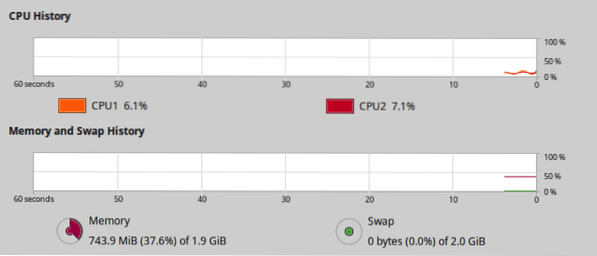
Фигура 2 Linux Mint-18.2-канела-64bit
Инсталация
И двете операционни системи имат едно и също съдържание, но с различни интерфейси; следователно всеки, който е запознат с Ubuntu, е запознат и с Mint. Тук няма голяма разлика, освен че времето за завършване на инсталацията в Mint е по-малко, но това е така, защото Mint се състои от голям брой софтуер. Това кара Mint да заема повече място и на твърдия диск, но също така прави Mint по-подходящ за средностатистически потребител. Потребителите на Ubuntu трябва да изтеглят липсващото от неговия софтуерен център. В монетен двор е известен като софтуерен портал. Инсталационният ISO файл е малко по-голям в Linux Mint 18.2 канела 64bit, 1.56GB, докато е 1.49GB в Ubuntu 17.04 настолен x64bit.
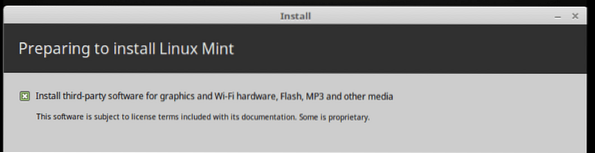
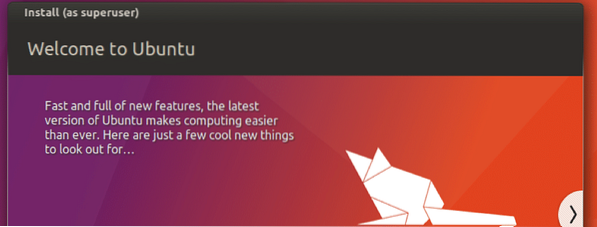
Характеристика
Интерфейс
Интерфейсът по подразбиране е напълно различен и в двете операционни системи, тъй като и двете са насочени към различни аудитории. Както беше обяснено по-рано, Mint е предимно за бивши потребители на Windows, докато Ubuntu е само за потребителска база на Linux. Ubuntu използва Unity като интерфейс по подразбиране, докато Mint използва предимно Cinnamon, но има няколко други вкуса както от Ubuntu, така и от Mint, например Ubuntu предлага Kubuntu (KDE), Lubuntu (LXDE), Ubuntu GNOME (GNOME Shell), Xubuntu ( Xfce), а Mint предоставя MATE, Xfce, KDE. Така че, няма разлики между Kubuntu и Mint KDE, и Xubuntu и Mint Xfce, тъй като и двете използват един и същ интерфейс.
Предимството на интерфейса Unity заема по-малко място и следователно е подходящо за по-малки екрани като преносим компютър или лаптоп. Unity също така предлага усъвършенствана система за филтриране, за да премахне ненужния софтуер от появата на екрана. Така че е лесно да намерите това, което потребителят иска, като го използвате заедно с вградената лента за търсене.
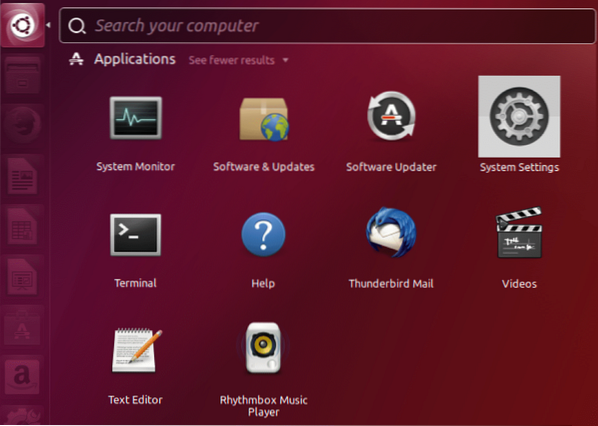
Напротив, интерфейсът в Ubuntu може да е труден за начинаещ потребител, който е свикнал с Windows, и по този начин интерфейсът Cinnamon е най-подходящ за такива потребители. Той има лента за търсене в горната част на менюто си, категории в лявата страна и съдържание на всяка категория в дясната страна. Подобно на Unity, често използваните приложения могат да бъдат фиксирани чрез плъзгане и пускане в крайната лява част на менюто.
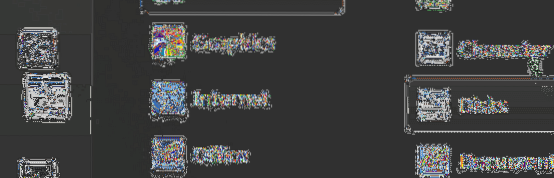
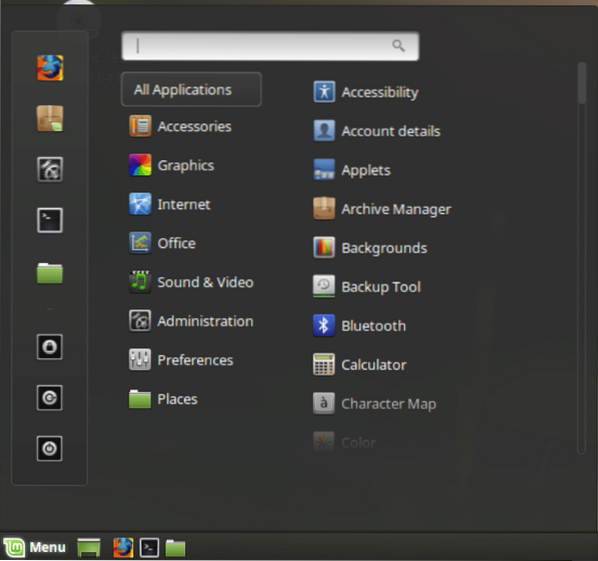
Софтуер
Монетният двор е богат със своите приложения в пакет. Популярни приложения като VLC, Hex, Pidgin, Pix са предварително инсталирани в самото начало и по този начин потребителите са готови да получат пълноценно изживяване от кутията.
Софтуерът, инсталиран в Ubuntu, може да бъде деинсталиран чрез приложението „Ubuntu Software“. Също от същото приложение могат да се актуализират съществуващи приложения и да се изтеглят нови приложения за инсталиране.
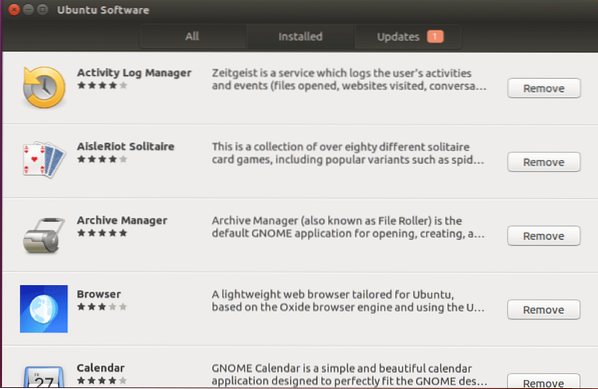
В Mint това е малко по-различно, по-напреднало, но сложно от това, което е в Ubuntu. В Ubuntu могат да се изтеглят нови приложения за инсталиране, съществуващите приложения могат да се преглеждат и актуализират в рамките на същото приложение, докато в Mint тези функции са отделени. Както се вижда на следващата екранна снимка, „Мениджър на софтуер“ е предимно за изтегляне на нови приложения. Въпреки това, въпреки че съществуващите приложения могат да бъдат деинсталирани, това е разочаровано изживяване поради начина на организиране. Няма отделно място за преглед на вече инсталирани приложения и по този начин те трябва да бъдат търсени, за да бъдат деинсталирани, но в Ubuntu това е просто въпрос на превъртане.
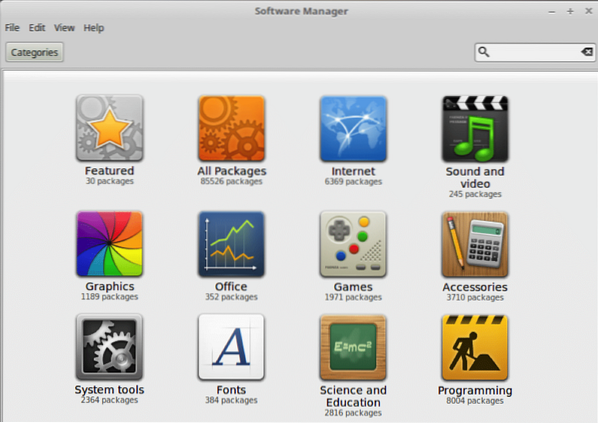
Освен гореспоменатия мениджър, Mint предоставя друго приложение за инсталиране на нови софтуерни пакети, което е известно като „Synaptic Package Manager“, като от това приложение съществуващите приложения също могат да бъдат деинсталирани и актуализирани, но това не е много удобно за потребителя или интуитивен като този, предоставен в Ubuntu, тъй като Synaptic Package Manager посочва името на пакета вместо името на софтуера. На всичкото отгоре в менюто Mint, където се показва целият софтуер, не се посочват имената на пакетите, а имената на софтуера; следователно може да бъде малко трудно да се намерят съществуващите приложения за деинсталиране. Въпреки това, Mint предоставя друг начин за деинсталиране на софтуер директно чрез менюто си.
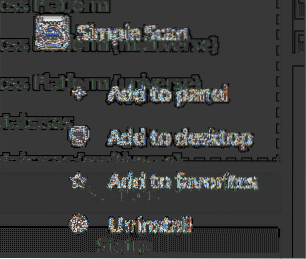
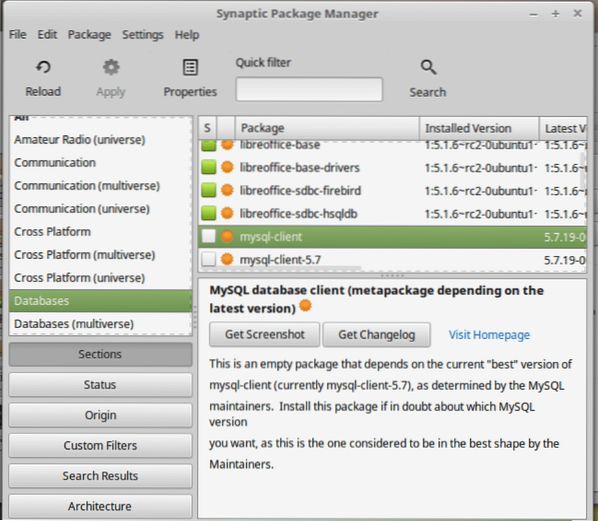
За разлика от Ubuntu, Mint има много организирана структура в приложението си „Software Manager“. Графичният интерфейс е много добре проектиран, подреден, информативен и интуитивен, докато в Ubuntu не е толкова лесен за ползване, както в Mint.
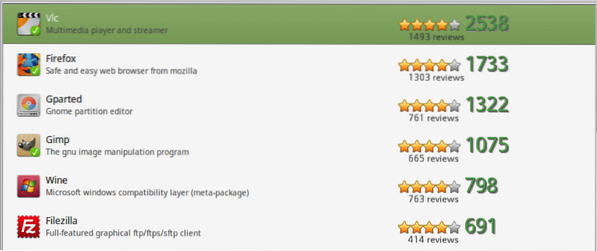
Освен това Mint предоставя специално приложение за анализ на твърдия диск по разделите във файловата система. Това е доста полезно за определяне на виновника в случай, че твърдият диск е препълнен с боклуци. Той посочва размера, броя на съдържанието, както и последната модифицирана дата пред всеки раздел.
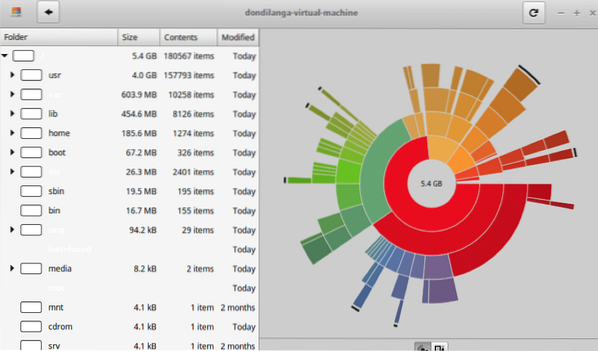
Последната публична стабилна версия на Linux Mint е 18.2, а на Ubuntu е 17.04. От Ubuntu 17.04 не е LTS (дългосрочна поддръжка), не е подходящ в среда, в която се изисква поддръжка за продължителен период от време без надстройка до следващата следваща версия.
Персонализиране
Персонализирането е важна част от всяка операционна система, независимо от целевата аудитория. Най-общо казано, както Ubuntu, така и Mint могат да бъдат персонализирани по своята същност, поради това, че са с отворен код. Тук обаче той се фокусира основно върху това, което предлагат и двете операционни системи, за да персонализирате интерфейса си с лекота. Както беше обяснено по-рано, монетен двор е богат на функции; следователно, Mint превъзхожда Ubuntu в това отношение, но има много софтуерни пакети на трети страни за Ubuntu, които да го персонализират с лекота.
Тапет
И в двете операционни системи тапетите могат да се променят, да се добавят нови тапети. В Mint има предварително инсталирани красиви тапети, налични в хранилището му за тапети. Доста трудно е да намерите този вид пълни HD, ултра-качествени, живи тапети за десктоп. Така че, със сигурност може да се каже, че разработчиците на мента силно наблягат на естетическата страна на своята операционна система. В Ubuntu не само броят на тапетите е нисък, но и качеството им не е толкова голямо, колкото неговият аналог в Mint. Красотата обаче е в очите на наблюдателя, така че качеството на тапета е наистина обективно.
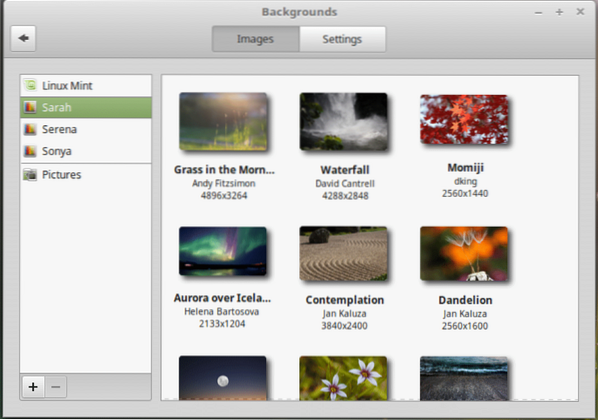
Mint предоставя набор от функции за широка промяна на темата си. Тази персонализация включва рамка на прозореца, икони, контроли, указатели на мишката, интерфейс на работния плот. За разлика от Ubuntu, има голям брой настолни интерфейси. Така че може да се направи сериозна персонализация с Mint, без изобщо да се изисква софтуерен пакет на трета страна. Накратко, Mint предоставя всичко, което потребителят изисква от кутията. Въпреки това, в Ubuntu има само няколко теми, а останалите области дори не могат да бъдат персонализирани.
От друга страна, ако потребителят има достъп до Интернет, има редица инструменти за персонализиране на темата, например Инструментът за настройка на Unity, предоставен специално за Ubuntu, може да персонализира цялостно цялата операционна система Ubuntu.
Панели
Панелът е лента, която обикновено се поставя в долната част на екрана там, където е поставена иконата на менюто. В Ubuntu е в горната част на екрана, докато в Mint е в долната част на екрана. Понастоящем не е възможно да добавите множество панели към Ubuntu, но в Mint могат да се добавят до 4 панела като един за всяка страна на екрана.
Mint предоставя обширни функции за персонализиране и на тези панели. Например, панел може да бъде персонализиран, премахнат, променен, а също и аплети могат да бъдат добавени отгоре на панела, както в MacOS. Така че, за потребители, които идват от MacOS, Mint улеснява адаптирането към средата на Mint.
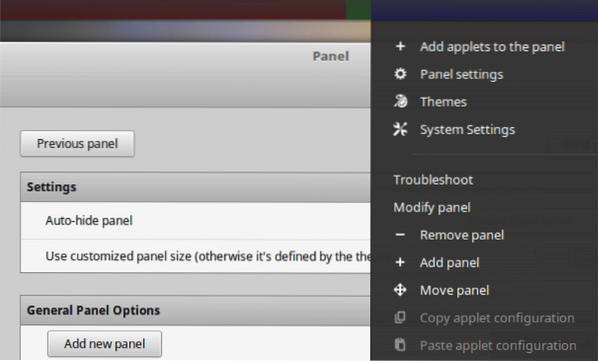
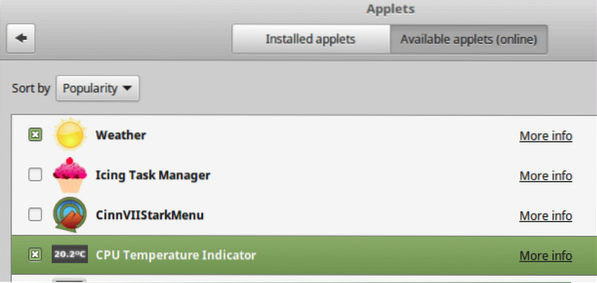
Ubuntu има два панела. Един в горната част на екрана и един в лявата страна на екрана. Въпреки че не е възможно да добавите повече панели, Ubuntu позволява да фиксирате инсталираните в момента софтуерни пакети към този ляв страничен панел чрез плъзгане. Както се вижда на следващата екранна снимка, всеки софтуерен пакет може да бъде закачен, за да улесни отварянето, без да губите време.
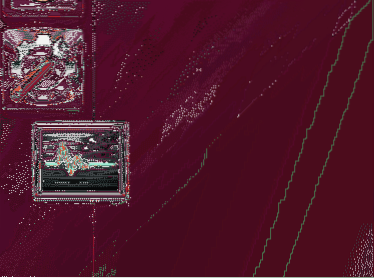
Десклети
Тази функция е подобна на функцията „Джаджи за настолни компютри на Windows“, налична в Windows Vista. В мента е известен като десклети. За съжаление в семейството на Windows той е премахнат след Visa, но за щастие съществува в Mint. Така че за тези, които са фенове на джаджи за настолни компютри и идват от среда на Windows, това може да е полезно. За съжаление това не съществува в Ubuntu; следователно потребителите са принудени да търсят решение на трета страна. В момента най-подходящият кандидат за него е „Conky Manager“
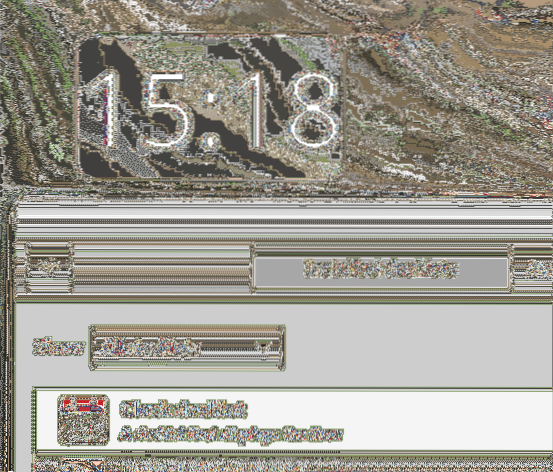
Прозорец за вход
Mint отново завладява Ubuntu от гледна точка на персонализиране. Прозорец за вход е областта, която се появява веднага при стартиране. Тази област може да бъде персонализирана с Mint чрез приложението „Прозорец за вход“, но за Ubuntu няма собствено приложение, което да прави това, което Mint прави, но има редица приложения на трети страни, като например lightdm-gtk-greeter пакет.
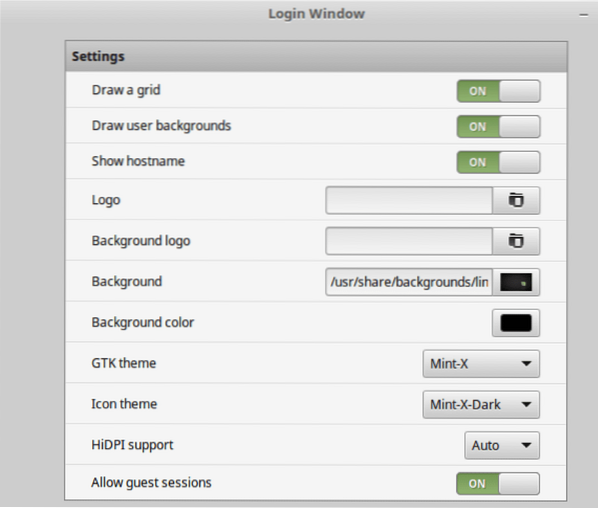
Споделете вашите предпочитания и мисли за Linux Mint срещу Ubuntu в раздела за коментари по-долу!
 Phenquestions
Phenquestions